إضافة نقش على صورة عبر الإنترنت
يمكن أن تنشأ الحاجة إلى إنشاء نقش على الصورة في العديد من الحالات: سواء كانت بطاقة بريدية أو ملصقًا أو نقشًا تذكاريًا على صورة فوتوغرافية. ليس من الصعب القيام بذلك - يمكنك استخدام الخدمات عبر الإنترنت المتوفرة في المقالة. ميزتها الكبيرة هي أنه لا توجد حاجة لتثبيت برامج معقدة. يتم فحص كل منهم من قبل الوقت والمستخدمين ، وأيضا مجانية تماما.
محتوى
إنشاء نقش على صورة
استخدام هذه الطرق لا يتطلب معرفة خاصة ، كما هو الحال عند استخدام محررات الصور الاحترافية. حتى يمكن للمستخدم الكمبيوتر المبتدئ جعل النقش.
الطريقة 1: EffectFree
يوفر هذا الموقع لمستخدميه مجموعة متنوعة من الأدوات للتعامل مع الصور. من بينها وضروري لإضافة نص إلى الصورة.
- انقر على زر "اختيار ملف" لمزيد من المعالجة.
- حدد ملف الرسومات المناسب المخزن في ذاكرة الكمبيوتر ، وانقر فوق "فتح" .
- تابع بالنقر على زر "تشغيل تحميل الصور" حتى تقوم الخدمة بتنزيلها على الخادم الخاص بك.
- أدخل النص المرغوب الذي سيتم تطبيقه على الصورة التي تم تحميلها. للقيام بذلك ، انقر فوق السطر "أدخل النص" .
- نقل النص على الصورة باستخدام الأسهم المناسبة. يمكن تغيير موقع النص بمساعدة ماوس الكمبيوتر ، ومع الأزرار الموجودة على لوحة المفاتيح.
- حدد اللون وانقر فوق "تراكب النص" لإكمال.
- احفظ الملف الرسومي على جهاز الكمبيوتر من خلال النقر على زر "التنزيل والمتابعة" .

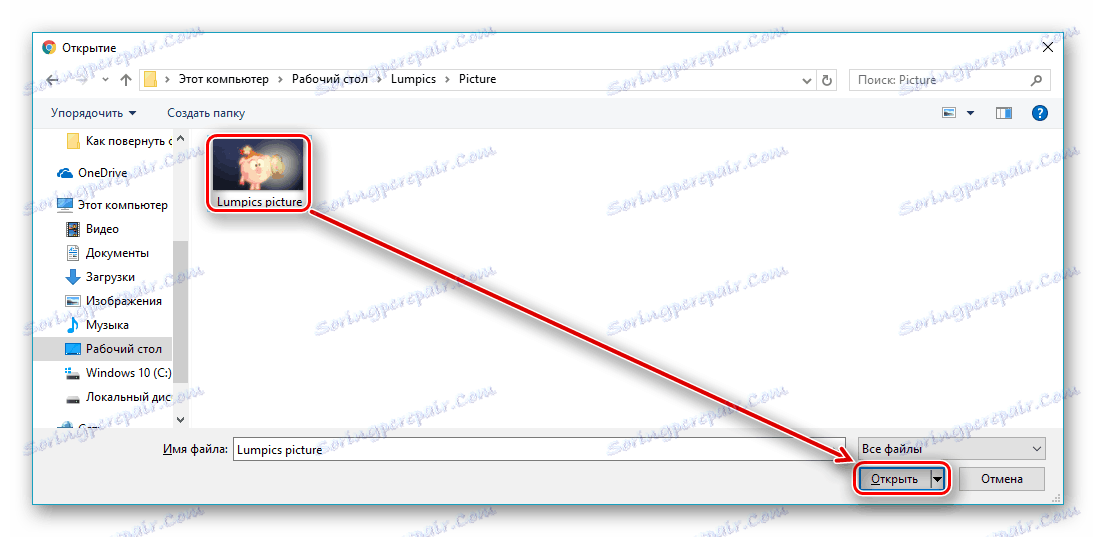
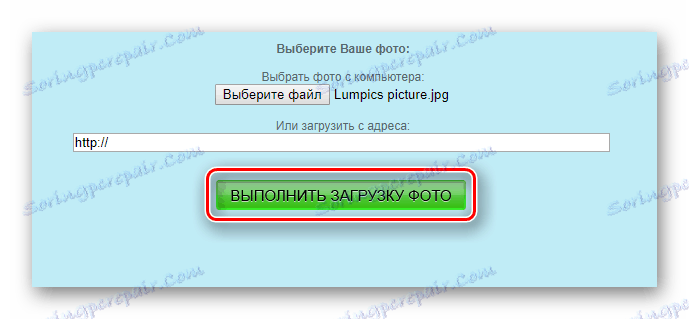
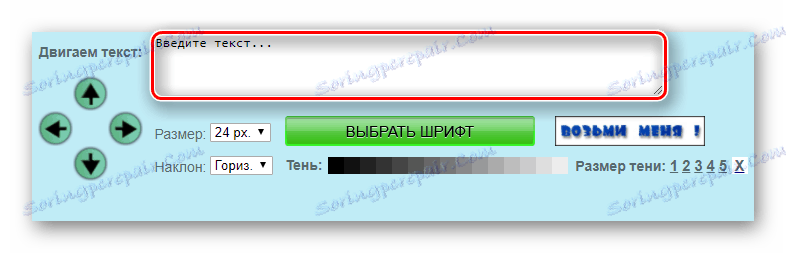
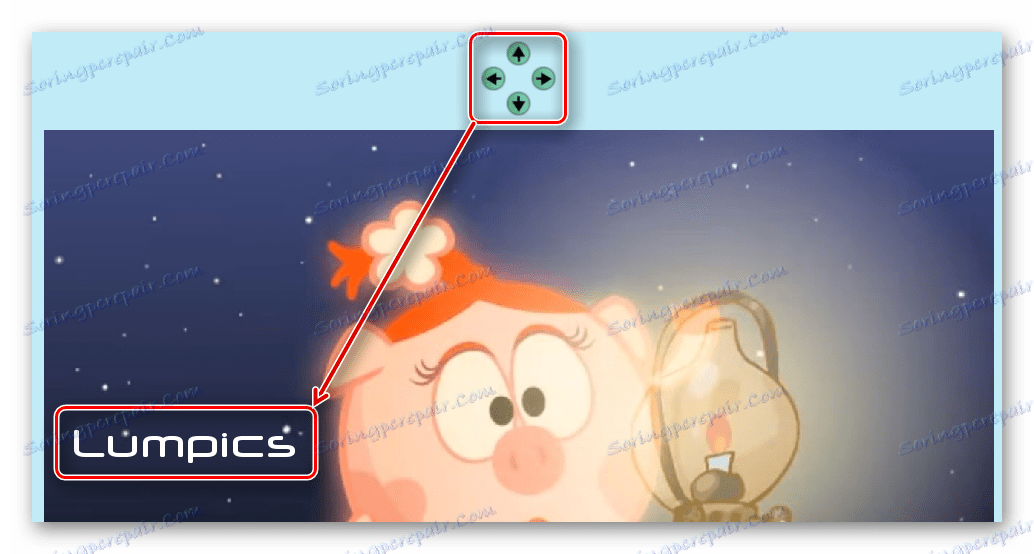


الطريقة 2: Holla
يحتوي Photo Editor Hall على مجموعة غنية من الأدوات للتعامل مع الصور. لديها تصميم عصري وواجهة بديهية ، والتي تبسط إلى حد كبير عملية الاستخدام.
- انقر فوق الزر "اختيار ملف" لبدء تحديد الصورة المطلوبة للمعالجة.
- حدد الملف وانقر في الزاوية اليمنى السفلى من النافذة المفتوحة .
- انقر فوق "تنزيل" للمتابعة.
- ثم حدد محرر الصور Aviary .
- قبل أن تفتح شريط الأدوات لمعالجة الصور. انقر فوق السهم الأيمن للانتقال إلى القائمة الأخرى.
- حدد أداة "النص" لإضافة محتوى إلى الصورة.
- حدد الإطار مع النص لتحريره.
- أدخل محتوى النص المطلوب في هذا المربع. يجب أن تبدو النتيجة شيء من هذا القبيل:
- إذا كنت ترغب في ذلك ، فقم بتطبيق المعلمات المتوفرة: لون النص والخط.
- عند اكتمال عملية إضافة النص ، انقر فوق الزر "إنهاء" .
- إذا انتهيت من التحرير ، انقر فوق الزر "تنزيل الصورة" لبدء التنزيل إلى قرص الكمبيوتر.
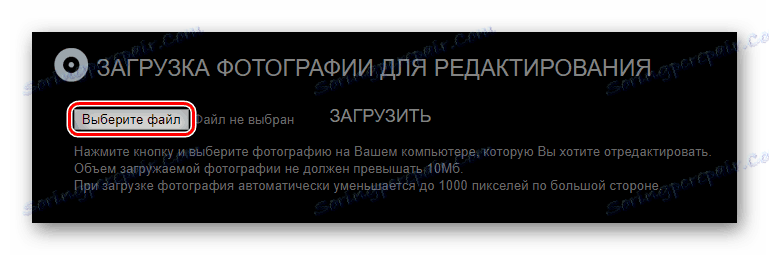
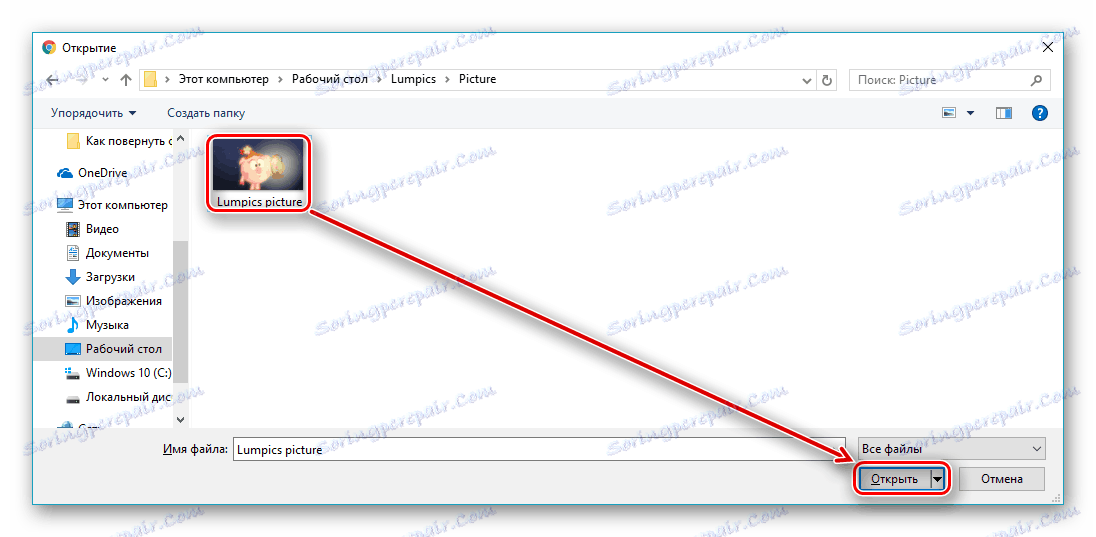
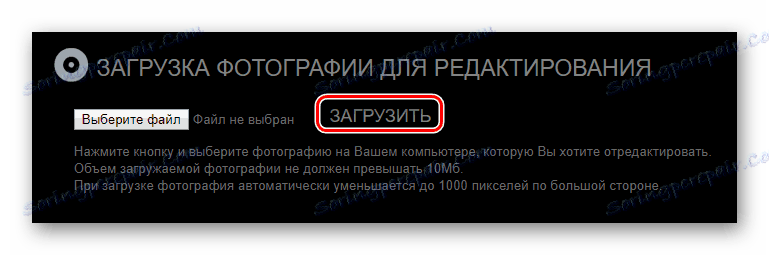





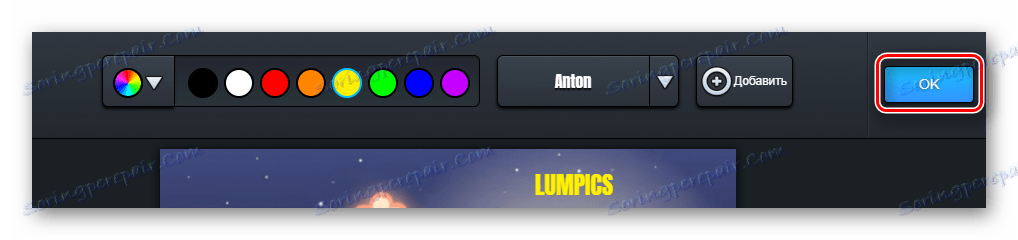

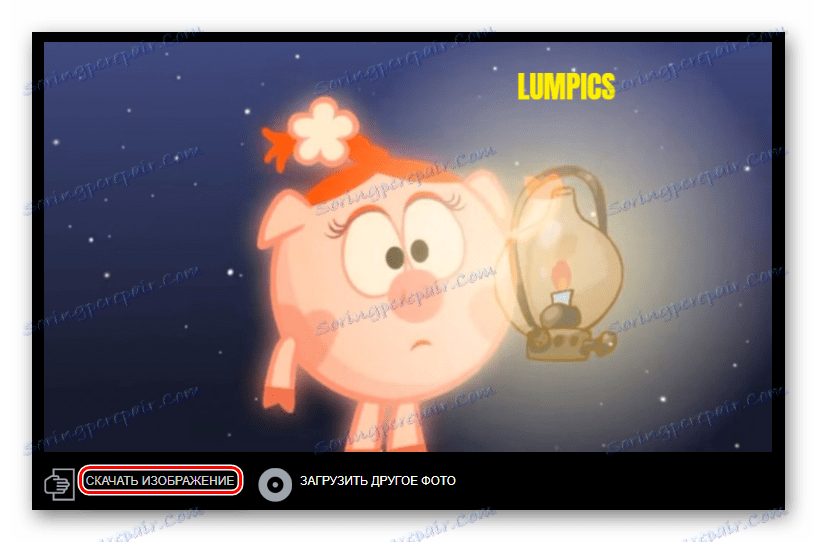
الطريقة الثالثة: محرر الصور
خدمة حديثة إلى حد كبير تحتوي على 10 أدوات قوية في علامة التبويب تحرير الصور. يسمح للمعالجة الدفعة للبيانات.
- لبدء معالجة الملف ، انقر فوق الزر "من الكمبيوتر" .
- اختر صورة للمعالجة في وقت لاحق.
- يظهر شريط الأدوات على الجانب الأيسر من الصفحة. حدد "النص" فيما بينها عن طريق النقر على زر الماوس الأيسر.
- لإدراج نص ، تحتاج إلى تحديد خط له.
- انقر على الإطار مع النص المضاف ، وقم بتغييره.
- حدد وتطبيق المعلمات التي تحتاج إليها لتغيير مظهر التسمية.
- احفظ الصورة بالنقر فوق الزر "حفظ ومشاركة" .
- لبدء تنزيل الملف على قرص الكمبيوتر ، انقر فوق الزر "تنزيل" في النافذة التي تظهر.
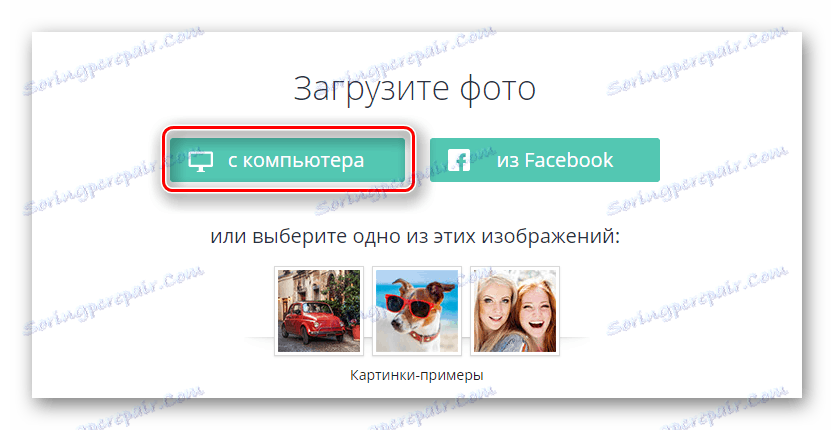
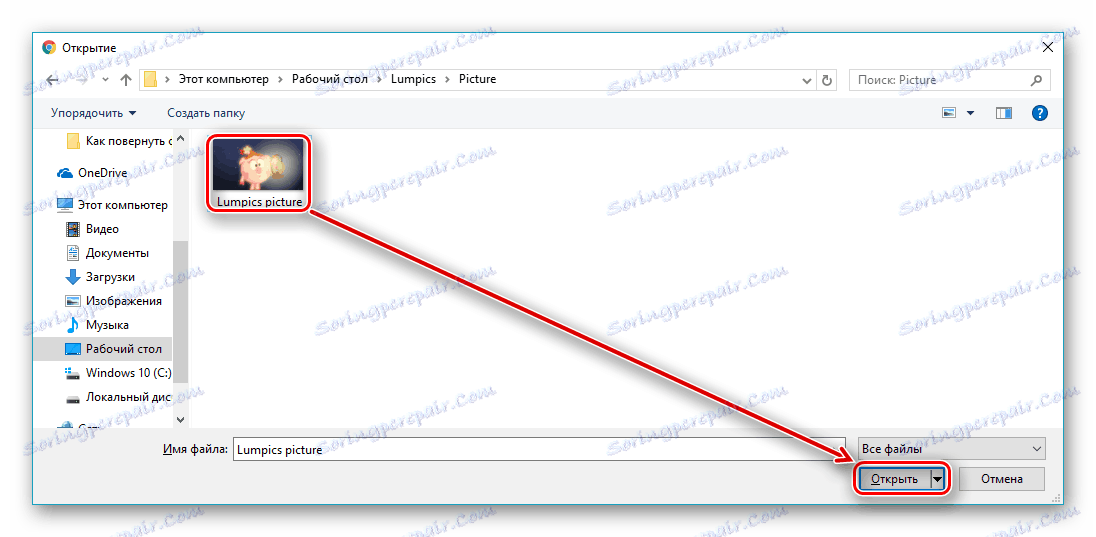
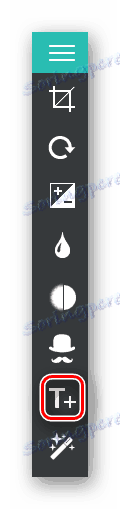
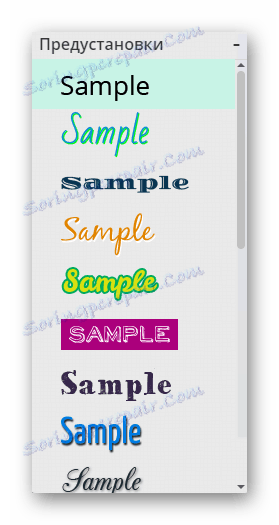

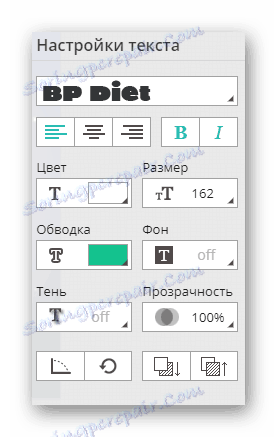

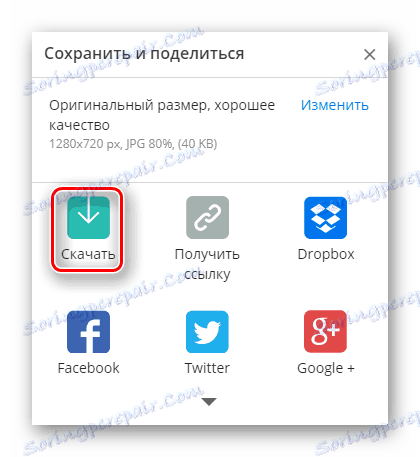
الطريقة الرابعة: Rugraphics
يشبه تصميم الموقع ومجموعة أدواته واجهة البرنامج المشهور أدوبي فوتوشوب ، لكن الوظائف والراحة ليست عالية مثل المحرر الأسطوري. هناك عدد كبير من الدروس على Rugraphix لاستخدامها في معالجة الصور.
- بعد الانتقال إلى الموقع ، انقر على الزر "تحميل صورة من جهاز الكمبيوتر" . إذا كنت تفضل ، يمكنك استخدام إحدى الطرق الثلاث الأخرى.
- من بين الملفات الموجودة على القرص الثابت ، حدد الصورة المناسبة للمعالجة وانقر فوق "فتح" .
- على اللوحة التي تظهر على اليسار ، حدد "A" - رمز يشير إلى الأداة للعمل مع النص.
- أدخل المحتوى المطلوب في شكل "النص" ، قم بتغيير المعلمات المعروضة في الإرادة وتأكيد الإضافة من خلال النقر على زر "نعم" .
- أدخل علامة التبويب "ملف" ، ثم حدد "حفظ" .
- لحفظ ملف على القرص ، حدد "جهاز الكمبيوتر" ، ثم قم بتأكيد الإجراء بالنقر فوق الزر "نعم" الموجود في الركن السفلي الأيمن من النافذة.
- أدخل اسم الملف لحفظه وانقر فوق "حفظ" .

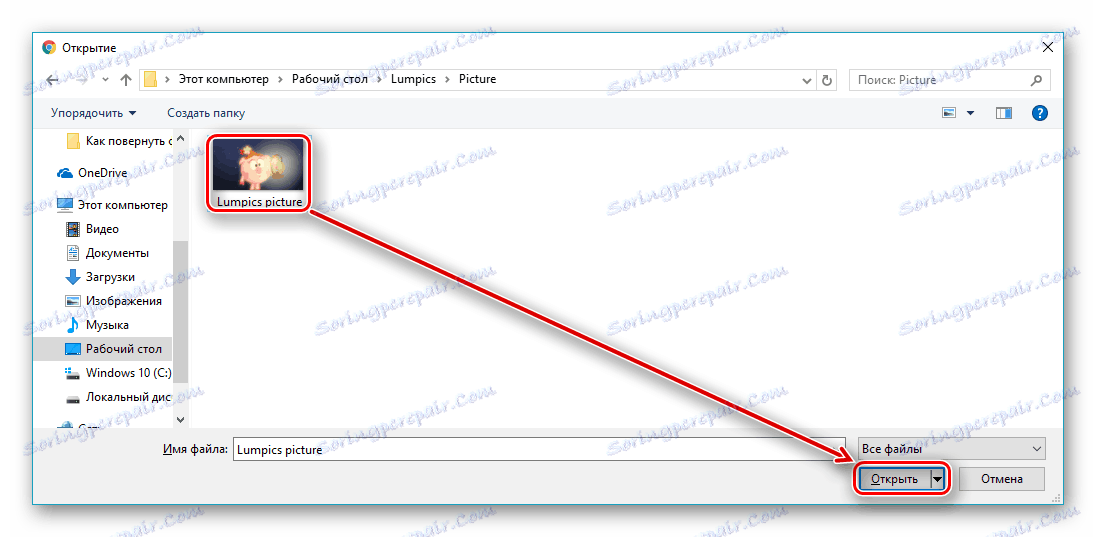
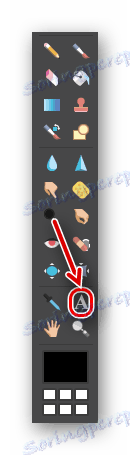
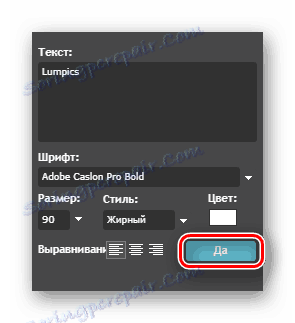
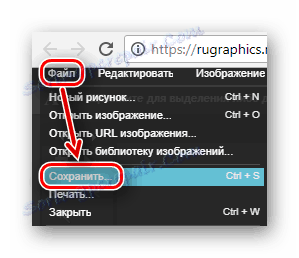
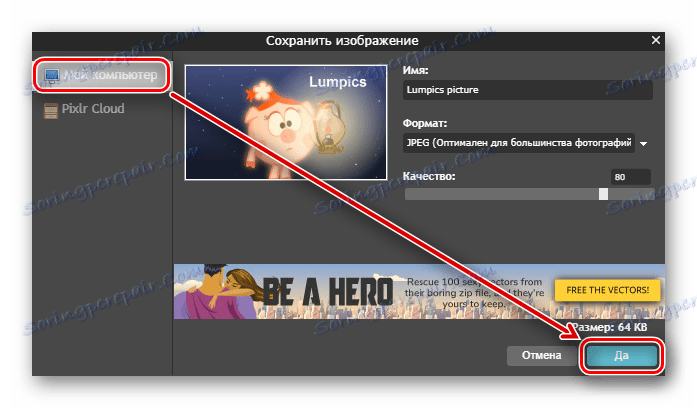
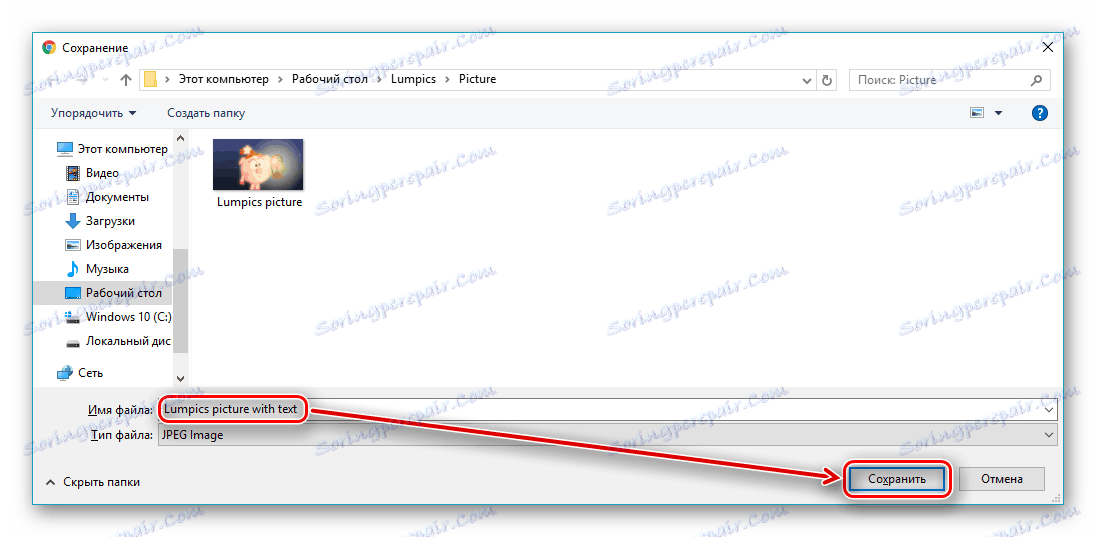
الطريقة الخامسة: Fotoump
خدمة تتيح لك استخدام الأداة بكفاءة أكبر للتعامل مع النص. بالمقارنة مع كل ما هو معروض في المقالة ، فإنه يحتوي على مجموعة أكبر من المعلمات المتغيرة.
- انقر فوق الزر "تنزيل من الكمبيوتر" .
- حدد ملف الرسومات الذي تحتاج إلى معالجته وانقر فوق "فتح" في نفس النافذة.
- لمتابعة التنزيل ، انقر فوق "فتح" على الصفحة التي تظهر.
- انتقل إلى علامة التبويب "النص" لبدء العمل باستخدام هذه الأداة.
- اختر الخط الذي تريده. للقيام بذلك ، يمكنك استخدام القائمة أو البحث بالاسم.
- عيّن المعلمات الضرورية للنقش المستقبلي. لإضافته ، قم بتأكيد الإجراء بالنقر فوق الزر "تطبيق" .
- انقر نقرًا مزدوجًا فوق النص المضاف لتغييره ، وأدخل ما تحتاجه.
- احفظ التقدم باستخدام زر "حفظ" في الشريط العلوي.
- أدخل اسم الملف لحفظه ، وحدد تنسيقه وجودته ، ثم انقر فوق "حفظ" .

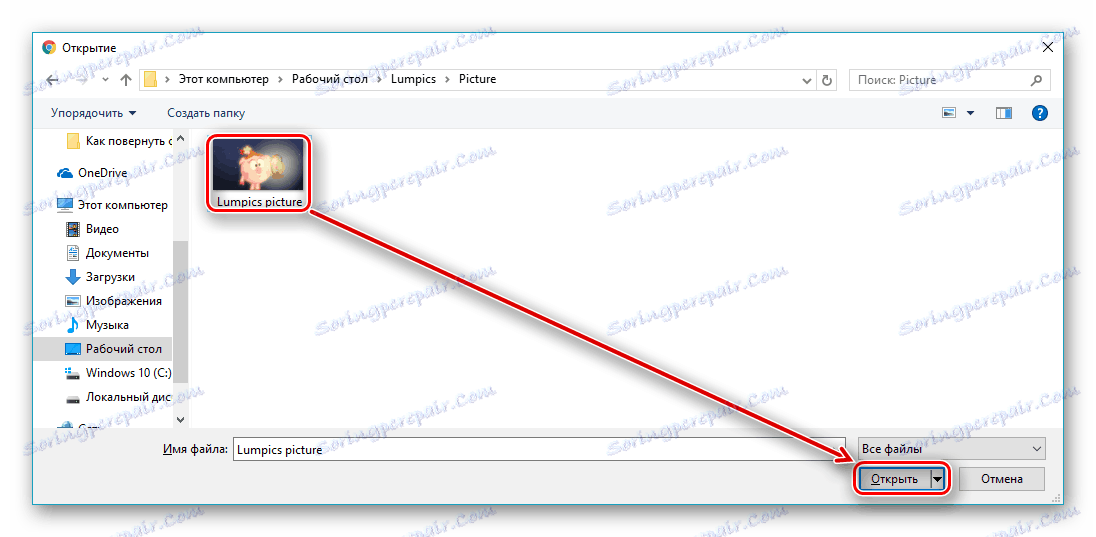
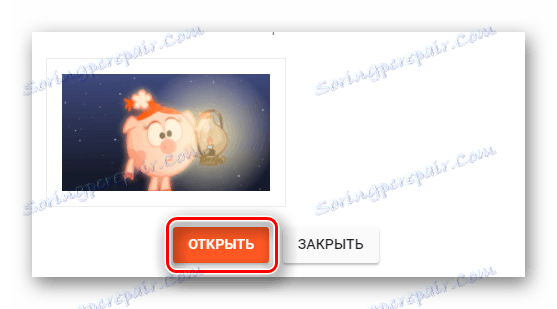
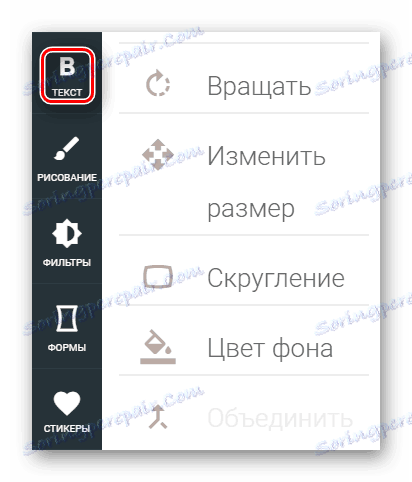
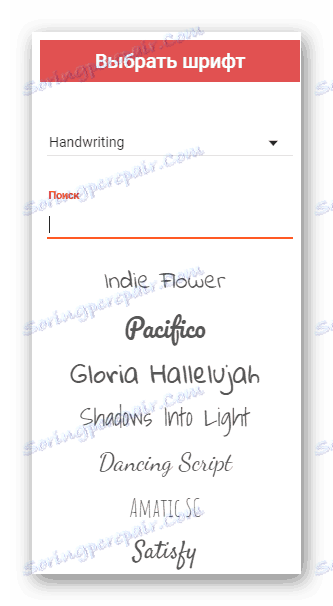



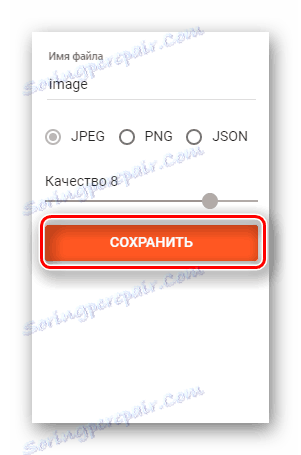
الطريقة 6: Lolkot
موقع هزلي متخصص في صور الأختام السخيفة على الإنترنت. بالإضافة إلى استخدام صورتك لإضافة نقش عليها ، يمكنك الاختيار من بين عشرات الآلاف من الصور الجاهزة في المعرض.
- انقر على الحقل الفارغ في سطر "ملف" لبدء التحديد.
- حدد الصورة المناسبة لإضافة نقش عليها.
- في سطر "النص" ، أدخل المحتوى.
- بعد إدخال النص الذي تحتاجه ، انقر فوق الزر "إضافة" .
- اختر معلمات الكائن الذي تريد إضافته: الخط واللون والحجم وما إلى ذلك.
- لوضع النص ، يجب تحريكه داخل الصورة باستخدام الماوس.
- لتنزيل ملف الرسم النهائي ، انقر فوق تنزيل إلى الكمبيوتر .

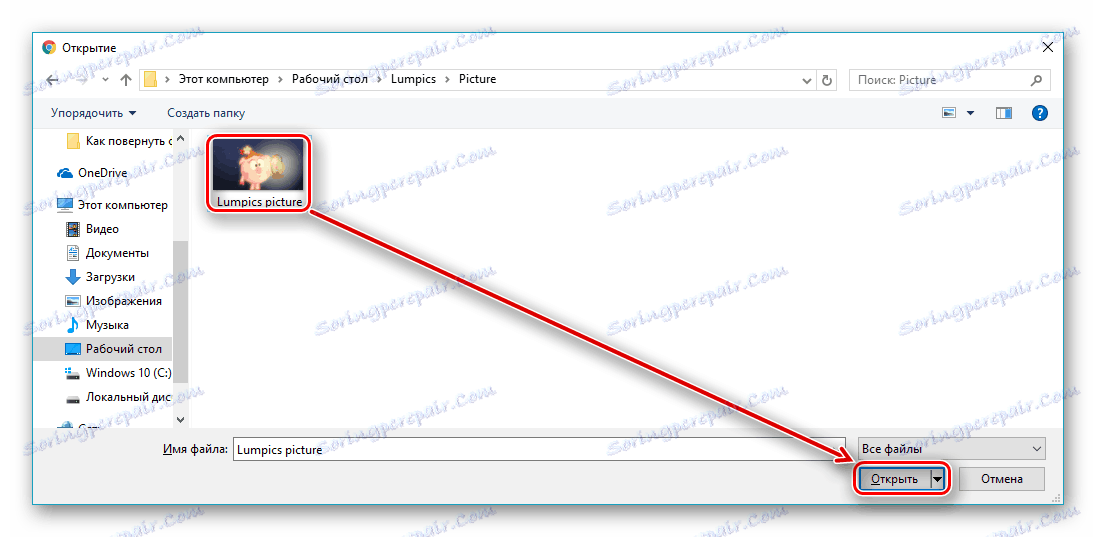
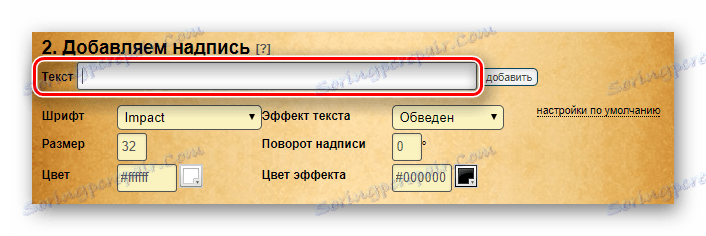
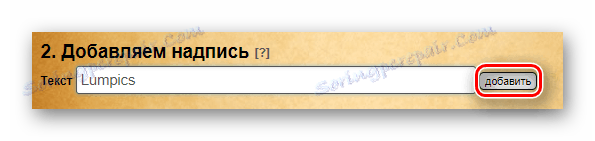


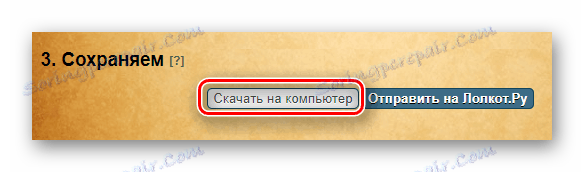
كما ترى ، عملية إضافة نقش على صورة بسيطة للغاية. تتيح لك بعض المواقع المعروضة استخدام صور جاهزة ، يتم تخزينها في معارضها. كل مورد لديه أدواته الأصلية ونهوج مختلفة لاستخدامها. تسمح لك مجموعة كبيرة من المعلمات المتغيرة بتزيين النص بصريًا كما يمكن القيام به في برامج تحرير الصور المثبتة.
